¿Cómo solucionar KB5012599 falló al instalarse en Windows?
Problema: Hola. He estado intentando instalar la actualización de Windows 10 KB5012599 pero falla cada vez. Recibo un código de error 0x800f0831. ¿Qué debería hacer?
Respuesta resuelta
El código de error 0x800f0831 ha sido reportado por aparecer tras intentar instalar la actualización de Windows 10 KB5012599. La gente que ha experimentado el problema dice que el paquete de actualización se descarga exitosamente pero el proceso de instalación falla y produce un mensaje de error. Microsoft lanza importantes actualizaciones de funciones y parches de seguridad por lo que un error de actualización es un problema que necesita ser solucionado.
El paquete KB5012599 trae importantes mejoras de calidad del stack del servicio. Puede fallar al instalarse por un gran número de razones. La mayor parte de las veces, el error es causado por una corrupción de archivos del sistema, componentes de Windows funcionando mal, o por la carpeta SoftwareDistribution. Normalmente, el proceso de actualización puede ser restaurado ejecutando una actualización del solucionador de problemas integrado o reiniciando los componentes de la actualización.
Puedes también hacer uso de una herramienta de mantenimiento como FortectMac Washing Machine X9 que pueda solucionar la mayoría de los errores del sistema, pantallazos azules, y problemas del registro. También puede automáticamente limpiar el sistema de cookies y la caché que a menudo son las culpables de muchas mal funcionalidades. Este poderoso software ayudará a evitar una gran cantidad de procesos de solución de errores. De otro modo, sigue la guía paso a paso provista a continuación cuidadosamente.
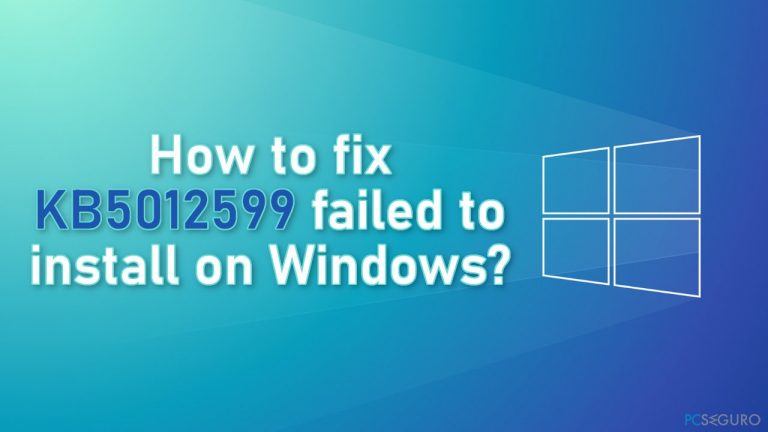
Solución 1. Ejecutar el Solucionador de Problemas del Actualizador
- Pulsa las teclas Windows + X para ir a Configuración
- Ve a Actualizaciones y Seguridad
- Click en Solucionador de Problemas
- Selecciona Solucionador de Problemas Adicionales
- Ejecuta Actualizar solucionador de problemas
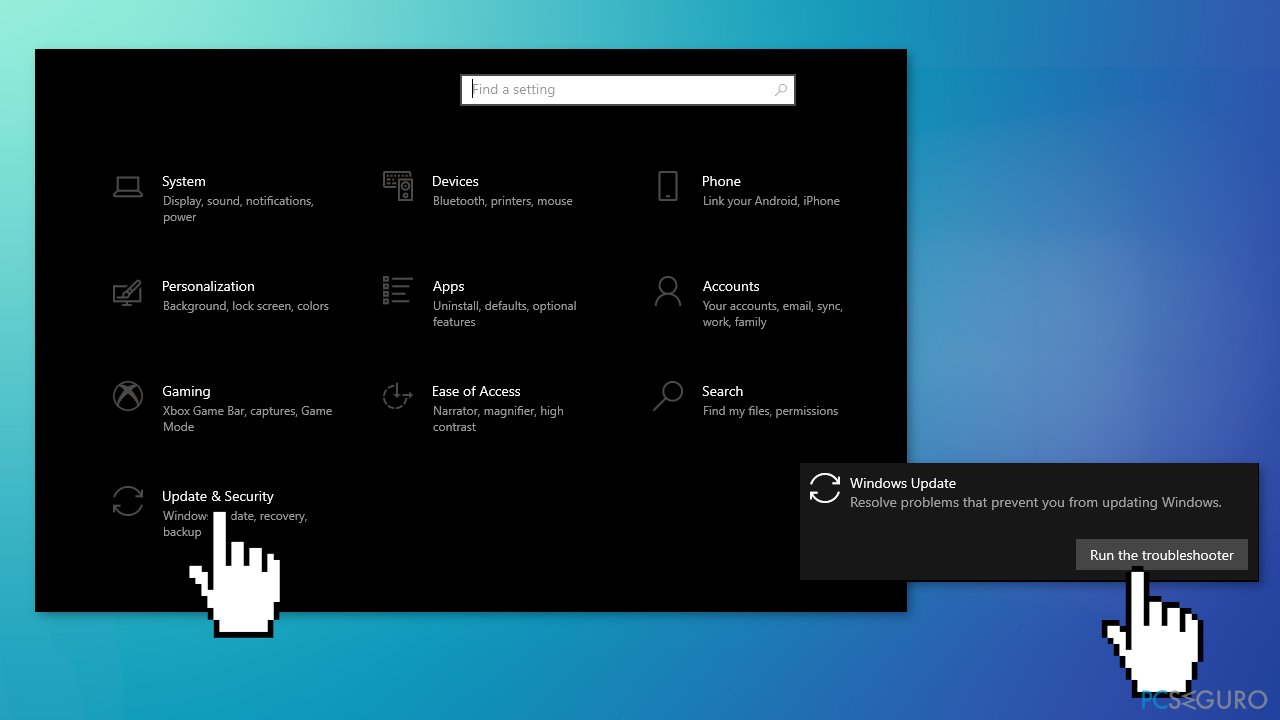
- Reinicia
Solución 2. Reparar los Archivos Corruptos del Sistema
Usa comandos del Símbolo del Sistema para reparar la corrupción de archivos del sistema:
- Abre el Símbolo del Sistema como administrador
- Usaa el siguiente comando y pulsa Enter:
sfc /scannow
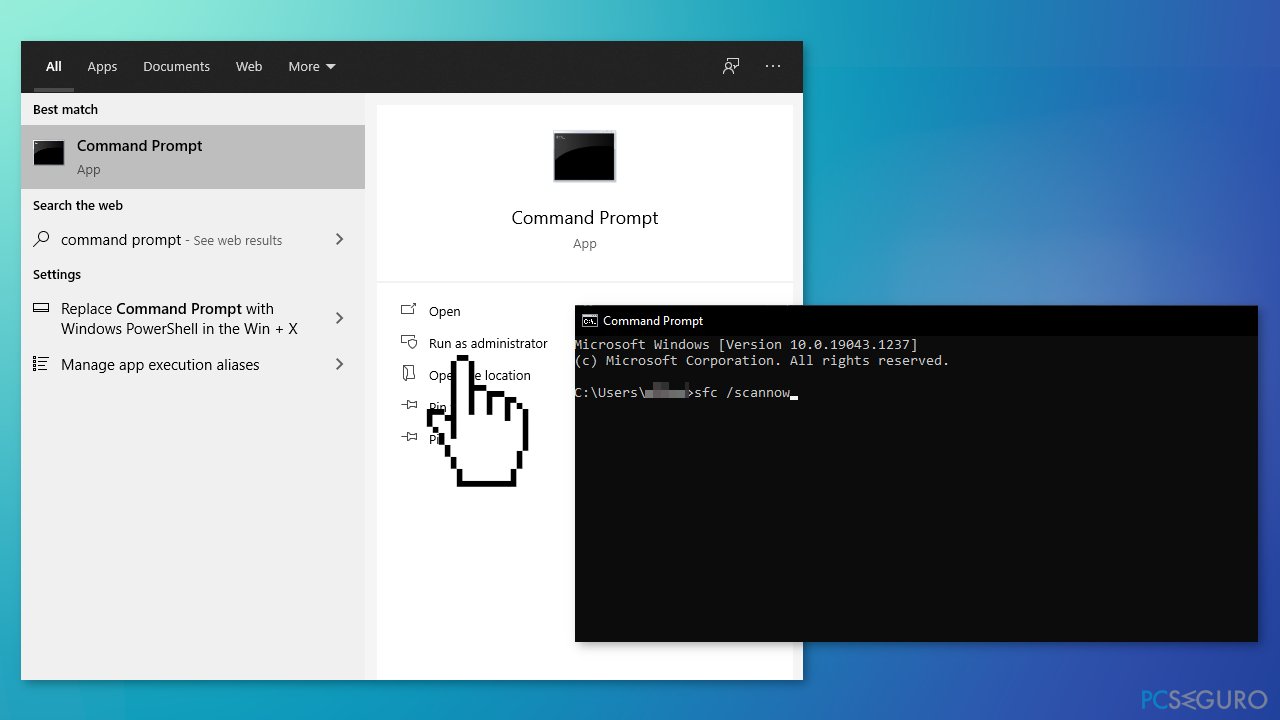
- Reinicia tu sistema
- Si el SFC ha devuelto un error, entonces usa las siguiente líneas de comando, pulsa Enter tras cada una:
DISM /Online /Cleanup-Image /CheckHealth
DISM /Online /Cleanup-Image /ScanHealth
DISM /Online /Cleanup-Image /RestoreHealth
Solución 3. Reiniciar el Actualizador de Componentes de Windows
- Abre el Símbolo del sistema como administrador de nuevo
- Copia y pega los siguientes comandos, pulsando Enter cada vez:
- net stop bits
net stop wuauserv
net stop appidsvc
net stop cryptsvc
Del “%ALLUSERSPROFILE%\\Application Data\\Microsoft\\Network\\Downloader\\*.*”
rmdir %systemroot%\\SoftwareDistribution /S /Q
rmdir %systemroot%\\system32\\catroot2 /S /Q
regsvr32.exe /s atl.dll
regsvr32.exe /s urlmon.dll
regsvr32.exe /s mshtml.dll
netsh winsock reset
netsh winsock reset proxy
net start bits
net start wuauserv
net start appidsvc
net start cryptsvc
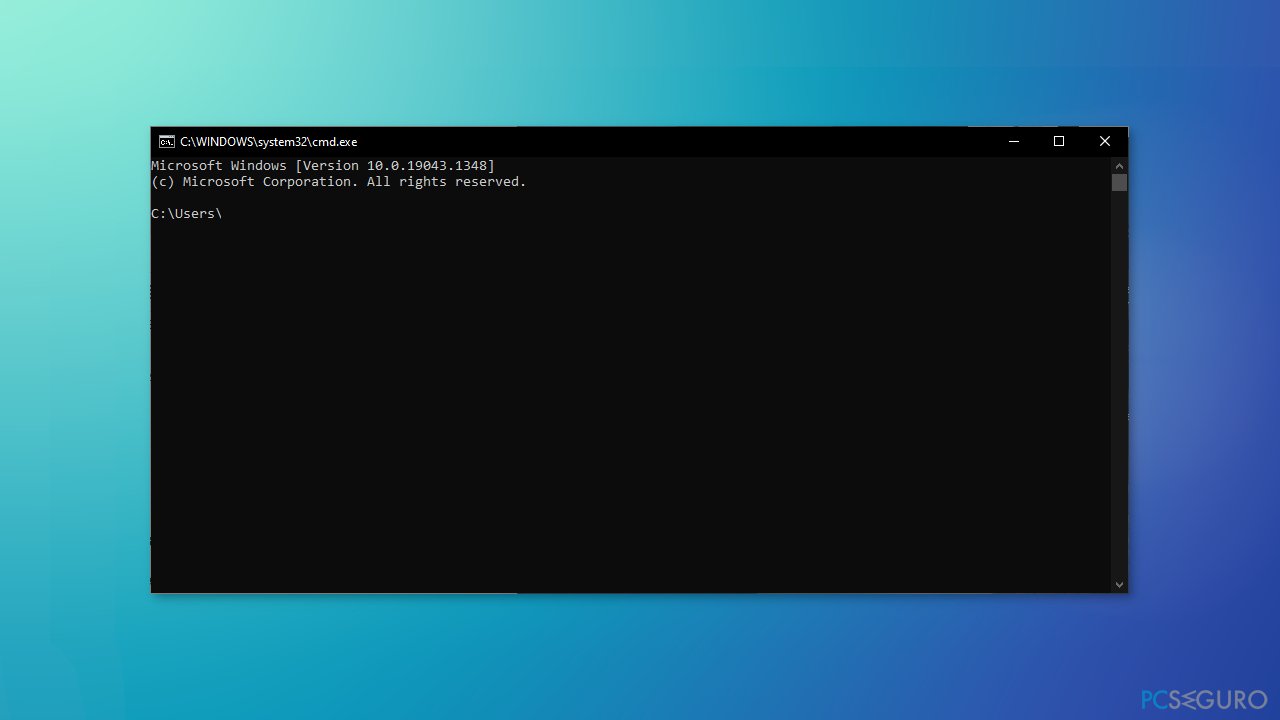
- Reinicia tu PC
Solución 4. Eliminar la Carpeta de SoftwareDistribution
- Busca en la barra de tareas C:\\Windows\\SoftwareDistribution
- Selecciona todos los archivos dentro de la carpeta y elimínalos
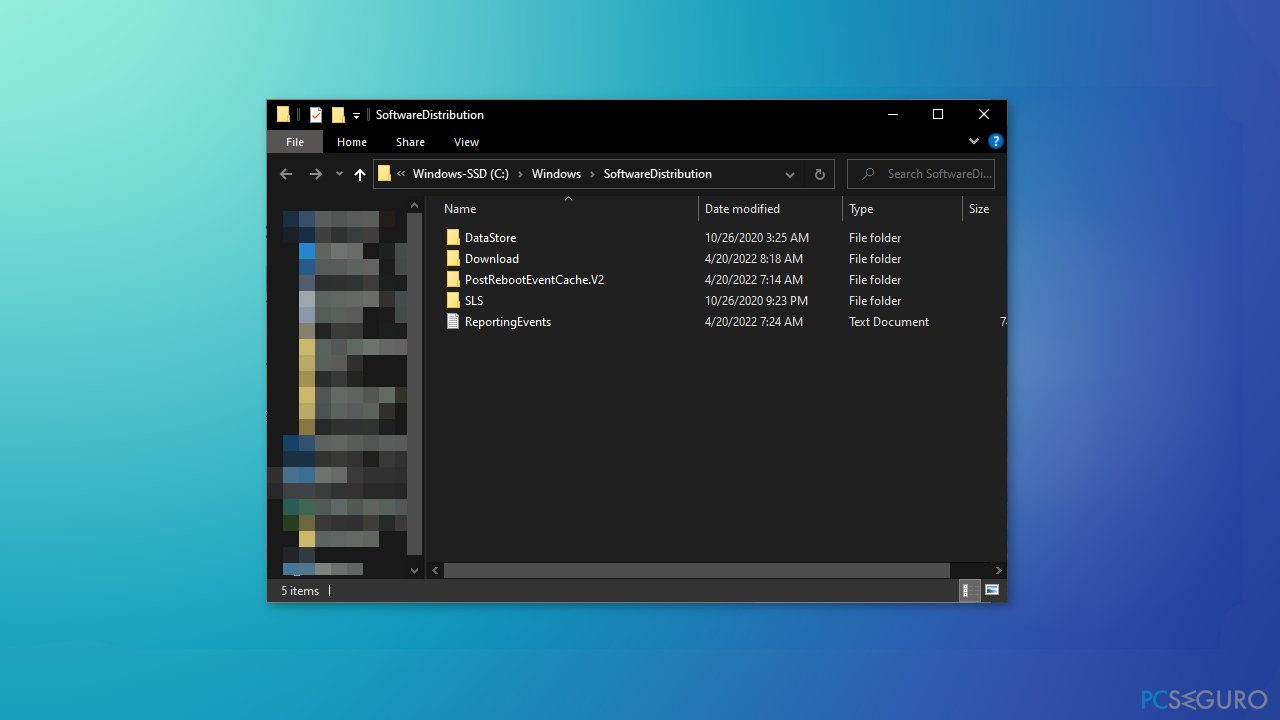
Solución 5. Actualizar a través de la Herramienta Media Creation Tool
- Descargar la media de instalación de Windows 10 a través de la página web oficial de Microsoft
- Abre la herramienta una vez esté instalada
- Acepta los términos de la licencia
- Elige Actualizar este PC ahora
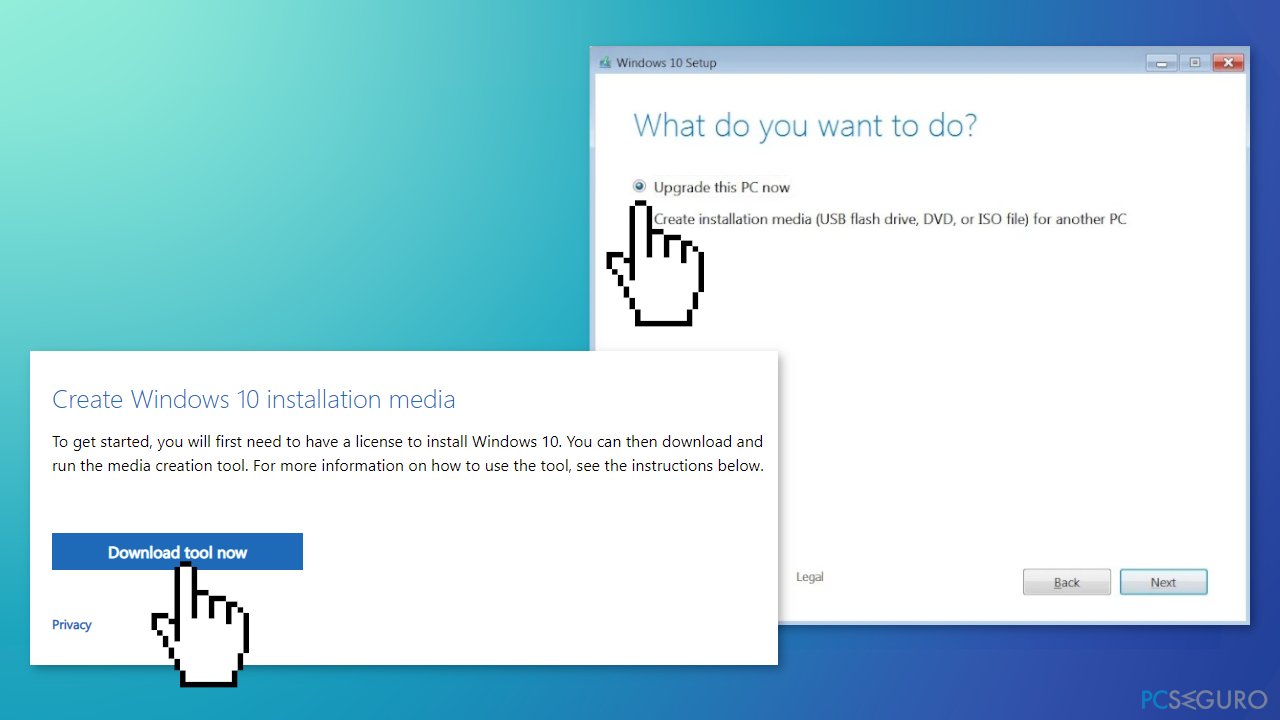
- Espera a que la actualización sea instalada
Repara tus Errores automáticamente
El equipo de pcseguro.es está intentando hacer todo lo posible para ayudar a los usuarios a encontrar las mejores soluciones para eliminar sus errores. Si no quieres comerte la cabeza con técnicas de reparación manuales, por favor, usa los programas automáticos. Todos los productos recomendados han sido probados y aprobados por nuestros profesionales. Las herramientas que puedes usar para solucionar tu error se encuentran en la lista de abajo.
Protege tu privacidad online con un cliente VPN
Una VPN es crucial cuando se trata de la privacidad del usuario. Los registradores online como cookies no solo son usadas por plataformas de redes sociales y otras páginas webs, sino también por tu Proveedor de Servicios de Internet y el gobierno. Incluso si aplicas los ajustes más seguros a través de tu navegador, puedes ser trackeado a través de las aplicaciones que estén conectadas a Internet. Además, los navegadores centrados en la privacidad como Tor no son la opción más óptima debido a la disminución de la velocidad de conexión. La mejor solución para proteger tu privacidad es Private Internet Access – mantente anónimo y seguro en línea.
Las herramientas de recuperación de datos pueden prevenir la permanente pérdida de archivos
Los programas de recuperación de datos son una de las mejores opciones que pueden ayudarte a recuperar tus archivos. Una vez elimines un archivo, no se desvanece en e aire – permanece en el sistema mientras no haya un nuevo dato que lo sobrescriba. Data Recovery Pro es un programa de recuperación que busca las copias de los archivos eliminados dentro de tu disco duro. Al usar esta herramienta, puedes prevenir la pérdida de documentos valiosos, trabajos de la escuela, imágenes personales y otros archivos cruciales.



Qué más puedes añadir sobre el problema: "¿Cómo solucionar KB5012599 falló al instalarse en Windows?"
Lo siento, debes estar conectado para publicar un comentario.